Dalam sistem Android, saat membeli smartphone, banyak aplikasi sudah diinstal dan masing -masing berguna dengan caranya sendiri atau sebaliknya, itu mengganggu. Dalam artikel kami, Anda akan belajar cara mematikan atau menghapus aplikasi sistem.
Isi
Aplikasi sistemik untuk Android terkadang dapat mengganggu dan beberapa diizinkan untuk dihapus, tetapi beberapa tidak. Tidak masalah bagi beberapa pengguna dan mereka tidak mengganggu mereka, tetapi ketika ada sedikit memori, pertanyaan segera muncul - apakah mungkin untuk menghapus aplikasi ini dan bagaimana melakukannya?
Aplikasi sistem apa yang dapat dihapus di Android?
Bahkan, aplikasi dari Google tidak dapat dihapus, dengan pengecualian beberapa. Namun, ada program lain yang pada dasarnya mungkin tidak berguna. Mari kita cari tahu yang mana.
Saluran cuaca dan aplikasi cuaca serupa
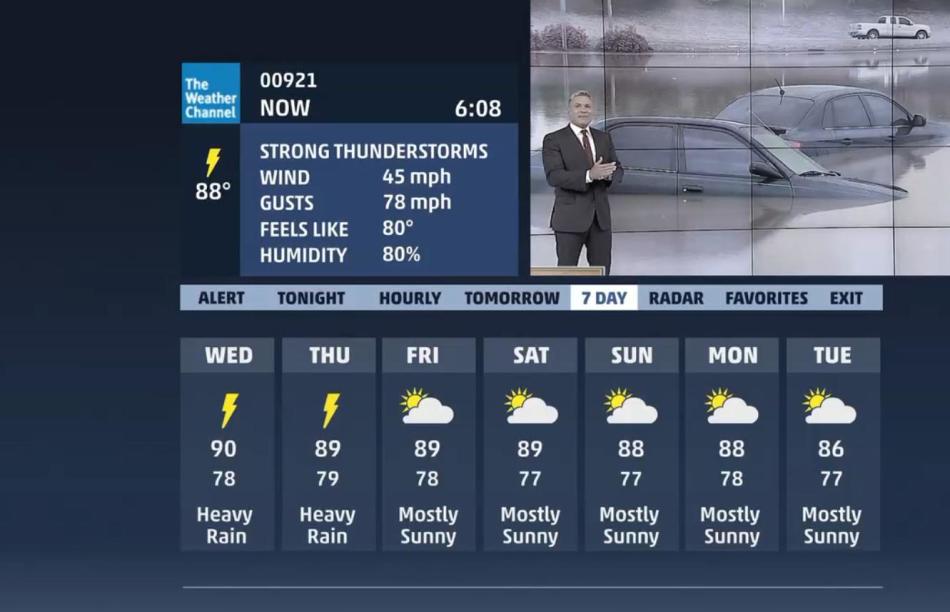
Tampaknya pemeriksaan cuaca adalah fungsi paling sederhana, tetapi dari itu pengembang dapat membuat seluruh fungsional penggabungan. Aplikasi saluran cuaca menerima seluruh rangkaian peta meteorologi, wallpaper animasi, widget dan banyak fungsi yang tidak dapat dipahami. Ini semua secara aktif “memakan” memori operasional smartphone dan menghabiskan lalu lintas di internet, dan bahkan mengkonsumsi baterai. Jadi akan sia -sia untuk menghapusnya.
Antivirus bebas dan program antivirus lainnya
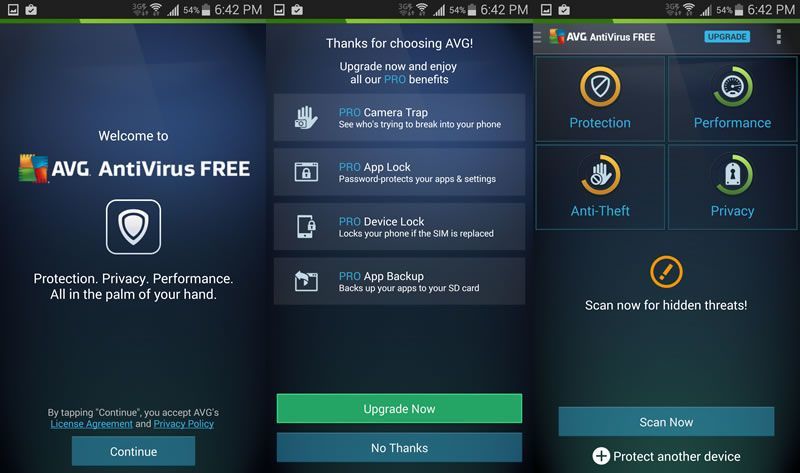
Saat ini, perselisihan masih berlangsung tentang kelayakan memasang antivirus di Android. Bahkan, jika Anda tidak akan menerima root benar, dan juga hanya menggunakan perangkat lunak resmi dari toko, maka Anda tidak memerlukan antivirus. Google selalu memeriksa aplikasi sebelum memungkinkan mereka untuk mengunduh oleh pengguna. Antivirus tidak mungkin menemukan ancaman nyata di smartphone, tetapi pada saat yang sama gadget akan sangat memperlambat secara berkala.
Pengoptimal Master Bersih dan Pengoptimal Sistem Lainnya
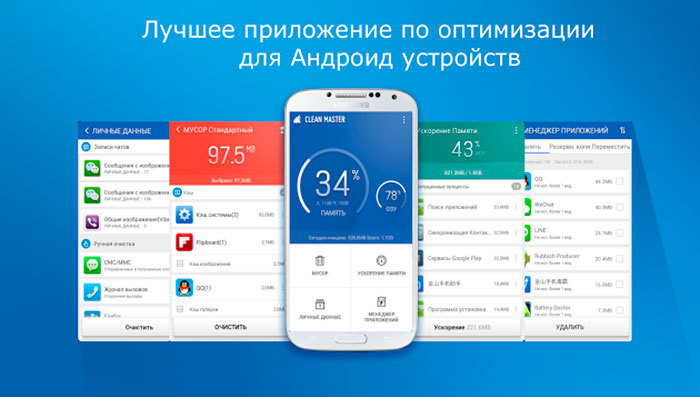
Jangan percaya bahwa mereka memberi tahu Anda bahwa segala macam "pembersih" akan membuat sistem Anda sempurna. Jika ini tidak mungkin bagi pengembang dari Google, maka apa yang bisa kita katakan tentang pencipta program biasa. Banyak pembersih tidak membantu membersihkan dan bahkan dapat membahayakan.
Lebih baik menggunakan alat -alat sistem yang dibangun - mereka akan membersihkan Anda dan sampah dan menghapus file sampah dari aplikasi lama. Tidak perlu membersihkan memori sama sekali, karena memperlambat sistem dan peluncuran program.
Browser standar
Produsen sering menanamkan browser khusus ke smartphone yang berisi banyak iklan yang tidak berguna yang mengganggu. Dan di mana jaminan bahwa browser tidak mengirim data Anda ke penyerang?
Bagaimana cara menghapus aplikasi sistemik untuk Android?
Tidak terlalu sulit untuk menghapus aplikasi sistem, tetapi tidak semua orang tahu bagaimana melakukannya dengan benar:
- Buka pengaturan ponsel cerdas dan pergi ke "Program" - "Sistem". Tergantung pada model perangkat, namanya mungkin berbeda
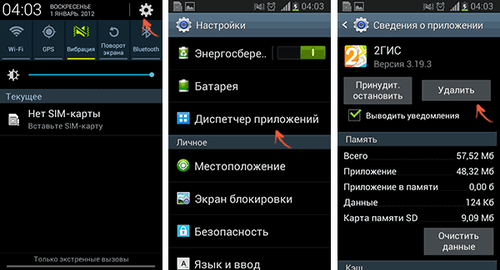
- Daftar program yang tersedia yang diinstal di pabrik akan terbuka
Tidak setiap aplikasi dapat dihapus untuk selamanya. Mereka dapat dijeda, yang akan kita bicarakan nanti. Mereka tidak akan aktif dan tidak akan mencetak RAM dan menghabiskan baterai.
Bahkan aplikasi sistem dapat dihapus menggunakan root-right. Tetapi jika Anda ragu bahwa Anda ingin menghapus program, lebih baik mematikannya.
Aplikasi apa yang dapat dinonaktifkan di Android?
Anda mungkin tidak tahu, tetapi banyak aplikasi berfungsi di latar belakang. Sebagian besar dari Anda telah menginstal sendiri, tetapi ada yang berhubungan dengan proses sistem atau umumnya diluncurkan oleh operator seluler. Jika ada aplikasi yang Anda instal dan Anda tidak lagi diperlukan, maka Anda dapat menghapusnya sehingga mereka tidak menghabiskan tempat mereka.
Ada juga aplikasi yang Anda sendiri tidak menginstal. Anda akan terkejut ketika Anda melihat ke dalam daftar program yang telah Anda luncurkan di latar belakang. Anda dapat melihat informasi di manajer aplikasi di pengaturan smartphone.
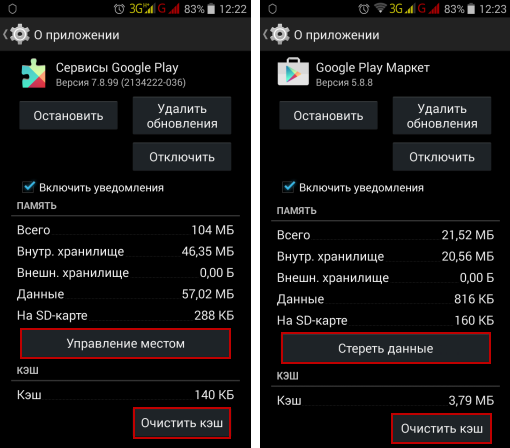
Di sini Anda akan ditampilkan oleh semua aplikasi yang diinstal, tetapi jika Anda menggesek ke kanan, Anda akan melihat semua program bekerja di smartphone.
Aplikasi yang sistemik, memiliki ikon android dan ini menunjukkan bahwa mereka semua adalah bagian dari sistem. Untuk mengetahui informasi lebih lanjut, cukup klik aplikasi.
Seringkali sulit untuk menentukan aplikasi mana yang penting dan mana yang tidak. Dalam hal ini, Anda harus bereksperimen dengan layanan yang tidak Anda gunakan dengan pasti. Misalnya, EpsonPrintService. Ini dirancang untuk mencetak file dan Anda tidak mungkin menggunakannya.
Sebelum mematikan aplikasi sepenuhnya, pertama -tama hentikan saja dengan tombol yang sesuai. Setelah itu, lihat apakah akan ada kesalahan dalam sistem. Jika semuanya baik -baik saja, jangan ragu untuk mematikannya.
Namun demikian, ada baiknya mengetahui bahwa aplikasi dapat saling bergantung. Jadi, jika Anda mematikan satu hal, maka yang lain akan berhenti bekerja. Selain itu, ada banyak program yang penting untuk pengoperasian sepenuhnya sistem.
Hampir tidak mungkin untuk mengatakan aplikasi spesifik apa yang dapat dimatikan dan mana yang hampir mustahil. Setiap smartphone memiliki pengaturan sendiri dan apa yang baik untuk satu, itu bisa merusak untuk yang lain.
Tetapi ada program khusus yang dapat membantu dalam hal ini. Itu disebut Penghilang Aplikasi Sistem (ROOT). Tidak diperlukan rut-right untuk menggunakannya.
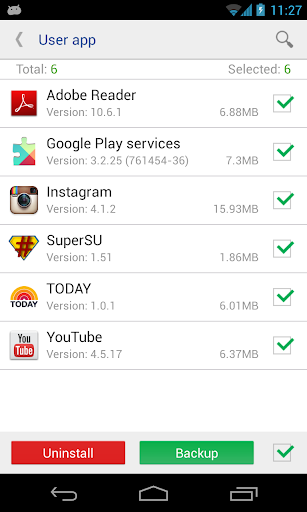
Namun, tidak semua peluang akan tersedia, tetapi juga apa yang cukup sering ada.
- Jadi, instal dan mulai aplikasi. Setelah itu, pilih menu "Aplikasi Sistem".
- Anda akan ditampilkan oleh daftar aplikasi yang tersedia dan di dekat yang dapat dimatikan akan menjadi catatan "Bisa dihapus".
- Sekarang pergi ke "Manajer Aplikasi" Dan matikan semua aplikasi yang memiliki catatan.
Cara menghapus ringkasan harian di android: instruksi
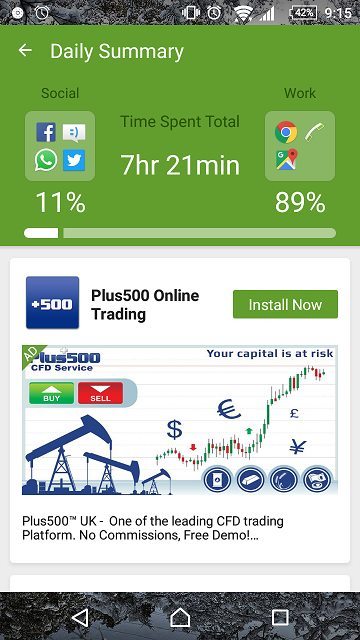
Selama beberapa bulan sekarang, pengguna Android telah mengeluh bahwa aplikasi ringkasan harian telah terus -menerus diinstal pada perangkat mereka, yang menyebabkan segala macam screensavens animasi, rekaman berita, cuaca dan bahkan aplikasi iklan. Ini semua dapat mengganggu itu dan oleh karena itu ada baiknya mencari tahu cara menghapus aplikasi semacam itu.
Jadi, ringkasan harian adalah aplikasi fungsional. Ini diinstal dengan touchpal, serta saat menginstal pembaruan untuk itu. Program ini dibedakan dengan sejumlah besar iklan, yang sangat menjengkelkan.
Iklan bisa ada di mana -mana. Selain itu, masing -masing, satu menit di keyboard atau desktop, tetapi tidak dapat ditutup. Sayangnya, tidak setiap pengguna dapat menyelesaikan masalah ini, tetapi ada dua metode kerja yang sebenarnya.
Metode 1
- Meluncurkan Touchpal Dan pergi ke "Pengaturan"-"Pengaturan Umum"
- Di sini, hapus tanda centang sebaliknya Ringkasan Harian
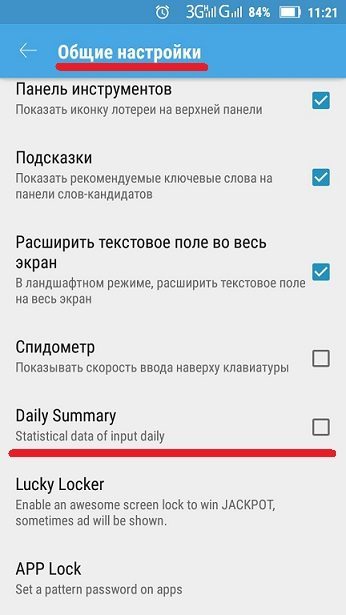
- Perlu dicatat bahwa dalam versi baru aplikasi, baris ini dapat ditempatkan di pengaturan lain. Misalnya, Terlihat & rasakan.
Sebagai aturan, ini memperbaiki situasi dan membantu. Hanya setelah pembaruan terbaru, menjadi lebih sulit untuk mematikan opsi, hanya karena itu hanya tersedia dalam versi berbayar. Jadi, Anda harus menginstal versi lama atau meninggalkan keyboard ini.
Metode 2
Instalasi versi lama dimungkinkan dengan cara berikut:
- Buka Manajer Aplikasi di Pengaturan dan pilih keyboard dalam daftar.
- Pertama, hentikan pekerjaannya dan lepaskan dia.
- Setelah itu, kami mencari aplikasi di internet dengan versi lama dan mengunduhnya ke telepon. Untuk pemasangan di pengaturan, perlu untuk memungkinkan pemasangan dari sumber yang tidak diketahui. Untuk melakukan ini, taruh tanda yang sesuai di bagian keselamatan.

- Sekarang kami menginstal program dan pada akhirnya kami melarangnya dengan pembaruan otomatis.
Sebagai aturan, salah satu cara selalu membantu, jadi cobalah dan Anda akan berhasil.







